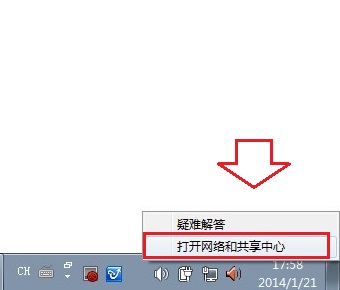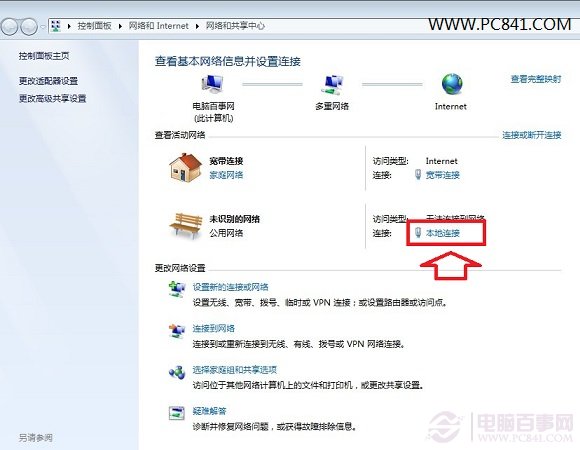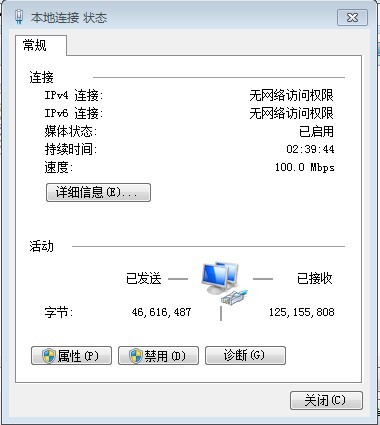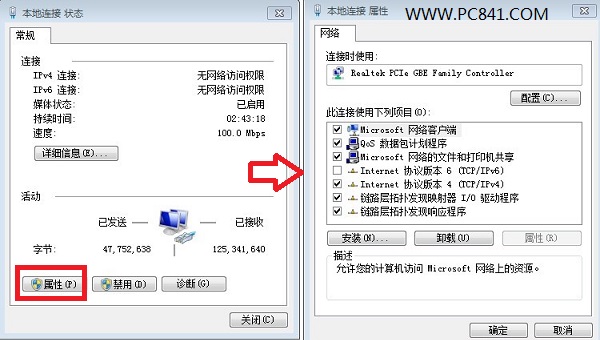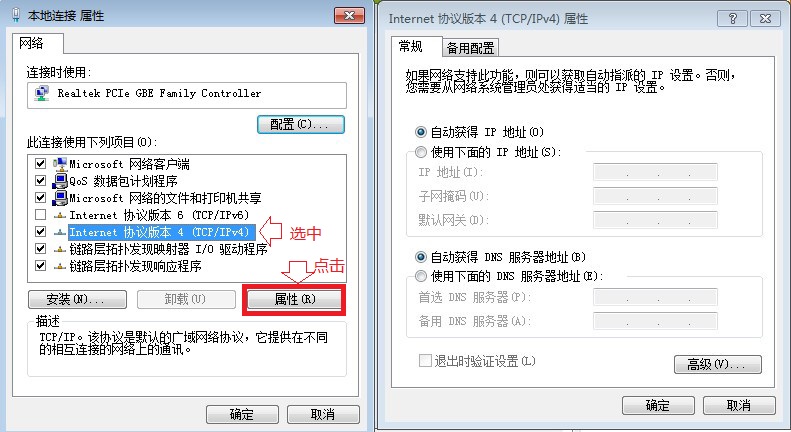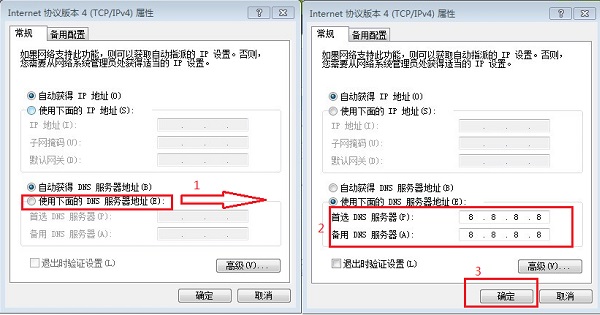|
win7系统电脑使用过程中有不少朋友表示遇到过win7系统改DNS地址的状况,当出现win7系统改DNS地址的状况时,你不懂怎样解决win7系统改DNS地址问题的话,那也没有关系,我们按照 一、首先在桌面右下角任务栏网络图标上右键,然后选择“打开网络和共享中心”, 二、之后进入“网络和共享中心”后,我们再点击进入“本地连接”这样的方式进行电脑操作,就可以将win7系统改DNS地址的状况处理解决。这一次教程中,小编会把具体的详细的步骤告诉大家:
一、首先在桌面右下角任务栏网络图标上右键,然后选择“打开网络和共享中心”,如下图所示:
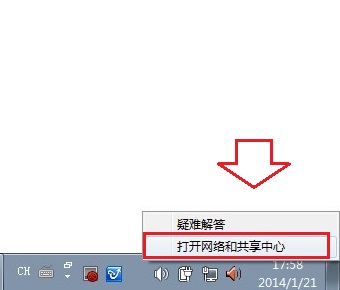
二、之后进入“网络和共享中心”后,我们再点击进入“本地连接”,如下图所示:
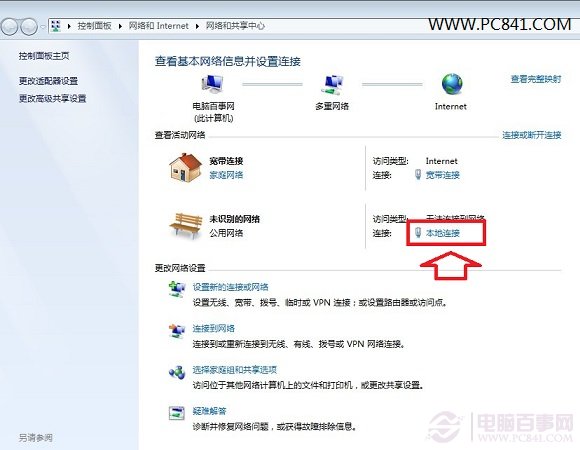
三、点击“本地连接”后即可打开“本地连接状态”属性对话框,如下图所示:
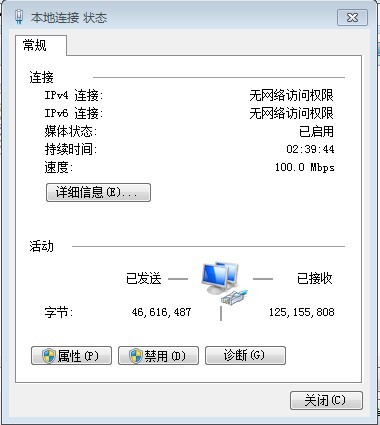
Ps:如果电脑采用的是无线上网的朋友,可以直接点击桌面右下角的无线图标,然后在查看到的连接无线网络名称上,点击鼠标右键,然后选择属性,也可以看到如上图设置界面。
四、在本地连接状态对话框中,我们再选择“属性”,之后会再打开本地连接属性对话框,如下图所示:
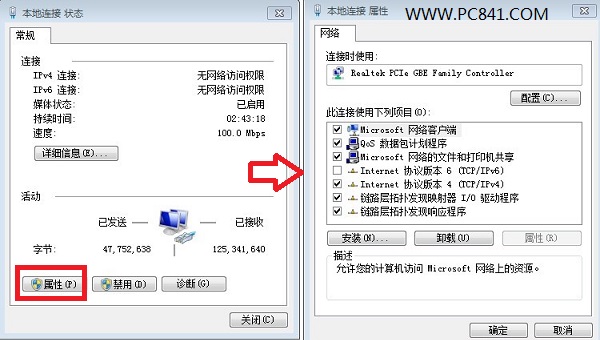
五、接下来我们选中本地连接属性对话框中的“Internet 协议版本4 (ICP/iPv4)”,然后选择下方的属性,之后即可进入“Internet 协议版本4 (ICP/iPv4)属性对话框”,在这里边即可更改DNS设置,如下图所示。
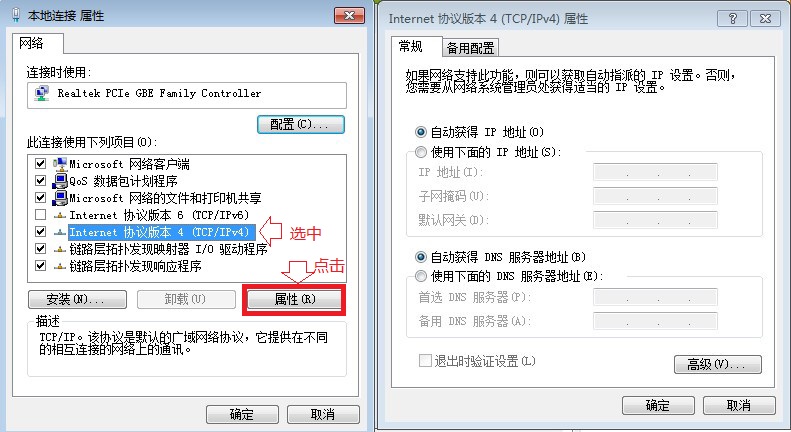
六、最后我们在Internet 协议版本4属性对话框中即可更高DNS地址了,方法是先选中“使用下面的DNS服务器地址”,然后在下方填写上需要填写上的DNS地址即可,比如可以填写成全球通用的8.8.8.8地址,如下图所示:
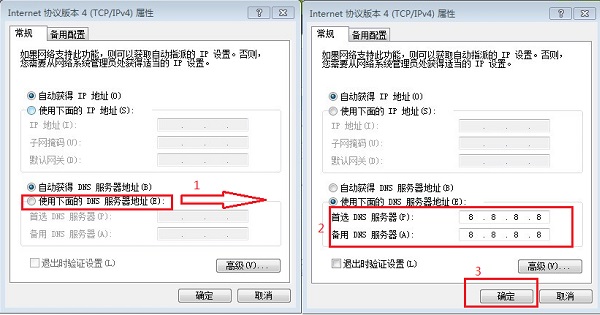 |
 客服电话
客服电话
 APP下载
APP下载

 官方微信
官方微信